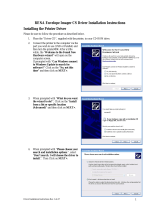Leht laaditakse ...

Käesoleva juhendi kasutamine
Käesoleva juhendi printimine
MC-4714-V1.00
Põhijuhend
Tootekirjelduse kokkuvõte.
Põhjalik juhend
Toote funktsioonide detailne
kirjeldus.
Tõrkeotsing
Lehekülg 1 / 707Canon MP280 series On-screen Manual

Käesoleva juhendi kasutamine
Käesoleva juhendi printimine
MP-4514-V1.00
Põhjalik juhend
Sisukord
Seadme ülevaade
Põhikomponendid
LED-ekraan ja põhitoimingud
Kopeerimine
Dokumentide kopeerimine
Fotode kopeerimine
Kopeerimine vastavalt lehe vormingule
Skannimine
Skannitud andmete salvestamine arvutisse
Arvutist printimine
Fotode printimine (Easy-PhotoPrint EX-i abil)
Dokumentide printimine
Veebilehtede printimine (Easy-WebPrint EX-i
abil)
Erinevate tarkvararakenduste käivitamine
Paberi/originaalide lisamine
Paberi lisamine
Originaalide lisamine
Regulaarne hooldus
Print on hele või värvitoonid valed
FINE-kasseti vahetamine
Seadme puhastamine
Lisa
Toote ja piltide kasutamisel kehtivad juriidilised
piirangud
Näpunäited, kuidas seadet kasutada
Lehekülg 2 / 707MP280 series Põhijuhend

Põhjalik juhend
Tõrkeotsing
Sisukord
> Seadme ülevaade
Seadme ülevaade
See lõik näitab seadme osade nimetusi ja kirjeldab põhitoiminguid, mida peaksite enne selle
kasutamist teadma.
Põhikomponendid
Eestvaade
Tagantvaade
Sisemine vaade
Juhtpaneel
LED-ekraan ja põhitoimingud
Lehekülje algusesse
Lehekülg 3 / 707Seadme ülevaade

Põhjalik juhend
Tõrkeotsing
Sisukord
> Seadme ülevaade
> Põhikomponendid
C001
Põhikomponendid
Eestvaade
Tagantvaade
Sisemine vaade
Juhtpaneel
Eestvaade
(1)
Dokumendikaas
Avage originaali asetamiseks kopeerimisalusele.
(2)
Paberitugi
Paberi asetamiseks tagumisele paberialusele tõstke see üles ja kallutage tagasi.
(3)
Tagumine paberialus
Pange seadmesse erineva suurusega ja erinevat tüüpi paberit, mida on masinas lubatud kasutada. Saate
korraga lisada kaks või enam sama suurusega ja sama tüüpi paberilehte ning sööta automaatselt ühe lehe
korraga.
Vt jaotist
Paberi lisamine
.
(4)
Paberijuhikud
Paberivirna mõlema külje joondamiseks lükake juhikuid kokku.
(5)
Paberi väljastusalus
Avaneb automaatselt printimise ja kopeerimise käivitumisel ning prinditud paberi väljutamisel.
(6)
Väljastusaluse pikendus
Avage väljaprintide toetamiseks. Avage see, kui prindite või kopeerite.
Lehekülg 4 / 707Põhikomponendid

(7)
Kopeerimisalus
Asetage kopeeritav või skannitav originaal seadmesse.
(8)
Juhtpaneel
Kasutage seadme sätete muutmiseks või sellega töötamiseks.
Vt jaotist
Juhtpaneel.
Märkus
Juhtpaneeli LED-näidik ning märgutuled, välja arvatud
Toite (POWER)
märgutuli, kustuvad,
kui seadet ei kasutata umbes 5 minutit. Nende taastamiseks vajutage mis tahes nuppu,
välja arvatud nuppu
Sisse (ON)
, või alustage printimist.
Tagantvaade
(9)
USB-port
Ühendage sellega seadet arvutiga ühendav USB-kaabel.
Tähtis!
Ärge puudutage metallist korpust.
Ärge ühendage ega eemaldage USB-kaablit ajal, mil seade arvuti kaudu prindib või
originaale skannib.
(10)
Toitejuhtme pesa
Ühendage kaasasolev toitejuhe.
Sisemine vaade
Lehekülg 5 / 707Põhikomponendid

(11)
Tindikasseti lukustuskaaned
Lukustavad FINE-kasseti oma kohale.
(12)
FINE-kasseti hoidik
FINE-kassettide paigaldamiseks.
Värviline FINE-kassett tuleks paigaldada vasakpoolsesse pessa (
) ja must FINE-kassett parempoolsesse
pessa (
).
(13)
FINE-kassetid (tindikassetid)
Asendatav kassett, mis koosneb sisseehitatud prindipeast ja tindimahutist.
Märkus
Üksikasjalikku teavet FINE-kasseti paigaldamise kohta lugege trükitud kasutusjuhendist:
Alustamise juhend
.
(14)
Skannimisseade (kaas)
Skannib originaale. Avage see, et FINE-kassette asendada või kinnikiilunud paberit seadme sisemusest
eemaldada. Skannimisseadme (kaas) avage nii, et dokumendikaas on suletud.
(15)
Skannimisseadme tugi
Hoiab skannimisseadet (kaant), kui see on avatud.
Tähtis!
Joonisel (A) näidatud ala võib kattuda väljapritsitud tindiga. See ei mõjuta seadme jõudlust.
Ärge puudutage ala (A). Kui seda puudutate, ei pruugi seade enam korralikult printida.
Juhtpaneel
Lehekülg 6 / 707Põhikomponendid

(1)
Nupp Sisse (ON) / märgutuli Toide (POWER)
Lülitab seadme toite sisse või välja. Enne seadme sisselülitamist veenduge, et dokumendikaas on suletud.
Tähtis!
Toitepistiku väljatõmbamine
Kui tõmbate toitepistiku pärast toite väljalülitamist seinakontaktist välja, siis veenduge, et
märgutuli
POWER
ei põle. Kui tõmbate toitepistiku seinakontaktist välja ajal, mil märgutuli
POWER
ikka veel põleb või vilgub, ei pruugi seade korralikult printida, kuna prindipea ei ole
kaitstud.
Märkus
Märgutuled Toide (POWER) ja Häire (Alarm)
Märgutuledega
Toide (POWER)
ja
Häire (Alarm)
saate kontrollida seadme olekut.
- Märgutuli
Toide (POWER)
ei põle: toide ei ole sisse lülitatud.
- Märgutuli
Toide (POWER)
põleb roheliselt: seade on printimiseks valmis.
- Märgutuli
Toide (POWER)
vilgub roheliselt: seadet kas käivitatakse või lülitatakse välja.
- Märgutuli
Häire (Alarm)
süttib või vilgub roheliselt: ilmnenud on viga ning seade ei ole
printimiseks valmis. Täpsemat teavet vaadake jaotist „ Tõrkeotsing
“ elektroonilisest
juhendist
Põhjalik juhend
.
- Märgutuli
Toide (POWER)
ning märgutuli
Häire (Alarm) vilguvad vaheldumisi vastavalt
roheliselt ja oranžilt: võib olla ilmnenud viga, mille korral on vaja pöörduda
teeninduskeskusesse. Täpsemat teavet vaadake jaotist „
Tõrkeotsing
“ elektroonilisest
juhendist
Põhjalik juhend
.
(2)
LED (valgusdiood)
Kuvab koopiate arvu, hoolduskoodi või tööoleku, näiteks tõrkekoodi.
(3)
Nupp [+]
Selle abil saab määrata koopiate arvu.
(4)
Märgutuled Tint (Ink)
Süttivad või vilguvad oranžilt, kui tint saab otsa jne. Vasakpoolne märgutuli näitab värvilise FINE-kasseti
olekut ja parempoolne märgutuli musta FINE-kasseti olekut.
(5)
Nupp Paber (Paper)
Selle abil saab valida paberi suuruse ja prindikandja tüübi.
(6)
Nupp Skanni (SCAN)
Käivitab originaali skannimise, et selle arvutisse salvestada.
(7)
Nupp Stopp/tühistus (Stop/Reset)
Tühistab toimingud. Võite seda nuppu vajutada ka käimasoleva printimis-, kopeerimis- või skannimistöö
tühistamiseks.
(8)
Nupp Värvirežiim (Color)
*
Lehekülg 7 / 707Põhikomponendid

Käivitab värvilise kopeerimise. Võite seda nuppu vajutada ka sätteparameetri kinnitamiseks.
(9)
Nupp Must režiim (Black)
*
Käivitab mustvalge kopeerimise. Võite seda nuppu vajutada ka sätteparameetri kinnitamiseks.
(10)
Nupp Sobita lehele (Fit to Page) / märgutuli Sobita lehele (Fit to Page)
Võimaldab lehele sobitamisega kopeerimise funktsiooni. Kui lehele sobitamisega kopeerimise funktsioon on
võimaldatud, siis süttib märgutuli
Sobita lehele (Fit to Page)
ning saate originaali valitud leheformaadiga
sobitamiseks kopeerida automaatselt suurendatuna või vähendatuna. Kui lehele sobitamisega kopeerimise
funktsioon on blokeeritud, saate teha originaaliga samas suuruses koopiaid.
(11)
Nupp (Hooldus (Maintenance))
Kuvab hoolduskoodi.
(12)
Märgutuli Paber (Paper)
Süttib näitamaks nupuga
Paber (Paper) valitud paberi suurust ja prindikandja tüüpi.
(13)
Märgutuli Häire (Alarm)
Vea ilmnemisel, näiteks paberi või tindi lõppemisel, põleb või vilgub oranžilt.
* Tarkvararakendustes või juhendites nimetatakse nuppe Must režiim (Black)
ja
Värvirežiim (Color)
ühiselt
nupuks Käivita (Start) või nupuks OK.
Lehekülje algusesse
Lehekülg 8 / 707Põhikomponendid

Põhjalik juhend
Tõrkeotsing
Sisukord
> Seadme ülevaade
> LED-ekraan ja põhitoimingud
C002
LED-ekraan ja põhitoimingud
Saate seadet kasutada koopiate tegemiseks või hooldustoimingute läbiviimiseks ilma arvutita.
Selles jaotises kirjeldatakse juhtpaneeli LED-ekraani ja põhitoiminguid juhtpaneelil.
Tavaliselt ilmub toite sisselülitamisel LED-näidikul number
1
.
LED-ekraanile kuvatakse seadme olek järgmiselt.
Seadme olek
LED-ekraan
Kopeerimise ajal
Koopiate arv (vilgub)
Printimise, skannimise või
hooldustoimingute ajal
(vilgub järjestikuliselt)
Vea ilmnemisel
E
ja numbrid ilmuvad vaheldumisi.
Tõrkekoodide kohta täpsema teabe saamiseks vaadake jaotist „
Tõrkeotsing
“ elektroonilisest juhendist: Põhjalik juhend
.
P
ja numbrid ilmuvad vaheldumisi.
Ilmnenud võib olla viga, mille parandamiseks on vaja
teeninduskeskusesse pöörduda.
Täpsemat teavet vaadake jaotist „
Tõrkeotsing
“ elektroonilisest
juhendist
Põhjalik juhend
.
Kui skannimisseade (kaas) on
avatud
(vilgub)
Koopiate arv
Kui kopeerimine algab, siis ilmub LED-näidikule määratud koopiate arv. Kui kopeerimine on pooleli, siis
number LED-näidikul vilgub ja väheneb ühe võrra, näidates järelejäänud koopiate arvu.
Iga kord, kui vajutate nuppu [
+
], suureneb LED-näidikul kuvatud number ühe võrra. Kui ilmub täht
F
, siis
määratud koopiate arv on „20“. Vajutage uuesti nuppu [
+
], et määrata uuesti arv „1“.
Hoolduskoodid
Seadme hooldamiseks vajutage korduvalt nuppu
(Hooldus (Maintenance)), kuni LED-ekraanile
kuvatakse soovitud kood. Seejärel vajutage nuppu Must režiim (Black)
või
Värvirežiim (Color)
.
Lehekülg 9 / 707LED-ekraan ja põhitoimingud

Hoolduskood
Toiming Vaadake jaotist
Prinditakse pihustite kontrollmuster.
Pihustite kontrollmustri printimine
Puhastatakse prindipea.
Prindipea puhastamine
Sooritatakse prindipea
sügavpuhastus.
Prindipea sügavpuhastus
Prinditakse prindipea joondusleht.
Prindipea joondamine
Skannitakse automaatselt prindipea
joonduslehte, et prindipead
joondada.
Prindipea joondamine
Prinditakse prindipea asendi
praegused kohandusväärtused.
Prindipea joondamine
Puhastatakse paberisööterullikut.
Paberisööterulliku puhastamine
Puhastatakse seadme sisemust. Seadme sisemuse puhastamine (põhjaplaadi
puhastamine)
Lülitab tagasalve asetatud paberi
suurust ümber A4 ja 8,5 x 11 tolli
(Letter) vahel.
(Seda sätet kasutatakse koopiate
tegemiseks.)
Lehe vormingu vahetamine A4 ja 8,5 x 11 tolli
(Letter) vahel
Seadistab printeri vältima paberi
pinna hõõrdumist.
Vaadake jaotist „Paber on määrdunud / prinditud
pind on kriimustatud“ peatükis „ Tõrkeotsing
“
elektroonilises juhendis:
Põhjalik juhend
.
Tõrkekoodid
Vea ilmnemisel ilmuvad LED-näidikul tõrkekoodi kuvamiseks vaheldumisi täht
E
ja numbrid.
Nt „E, 1, 6“
(vilgub järjestikuliselt)
Märkus
Tõrkekoodide kohta täpsema teabe saamiseks vaadake jaotist „ Tõrkeotsing
“ elektroonilisest
juhendist:
Põhjalik juhend
.
Kui ilmub tõrkekood tähega
P
, siis võib olla ilmnenud tõrkekood, mille korral on vaja pöörduda
teeninduskeskusesse.
Täpsemat teavet vaadake jaotist „
Tõrkeotsing
“ elektroonilisest juhendist
Põhjalik juhend
.
Lehekülje algusesse
Lehekülg 10 / 707LED-ekraan ja põhitoimingud

Põhjalik juhend
Tõrkeotsing
Sisukord
> Kopeerimine
Kopeerimine
Saate vastavalt lehe suurusele teha suurendatud või vähendatud koopiaid ning lisaks tavapärastele
koopiatele ka ääristeta koopiaid prinditud fotodest.
Dokumentide kopeerimine
Lehe vormingu vahetamine A4 ja 8,5 x 11 tolli (Letter) vahel
Fotode kopeerimine
Kopeerimine vastavalt lehe vormingule
Lehekülje algusesse
Lehekülg 11 / 707Kopeerimine

Põhjalik juhend
Tõrkeotsing
Sisukord
>
Kopeerimine > Dokumentide kopeerimine
C021
Dokumentide kopeerimine
Selles jaotises kirjeldatakse A4- või Letter-vormingus dokumentide tavapaberile kopeerimise
toiminguid.
Selle toimingu tegemiseks vt teabelehel kirjeldatud märkusi ja tööprotseduuri.
Teil läheb vaja järgmist:
Kopeeritavaid originaale. Vt jaotist
Lisatavad originaalid
.
Paberit printimiseks. Vt jaotist Kasutatavad prindikandjad
.
1.
Valmistuge kopeerimiseks.
(1)
Lülitage toide sisse.
Vt jaotist
Juhtpaneel.
(2)
Lisage paberit.
Vt jaotist
Tavalise paberi / fotopaberi lisamine
.
Siinkohal asetame A4- või Letter-formaadis tavapaberi tagasalve.
(3)
Avage ettevaatlikult paberi väljastusalus ja seejärel selle pikendus.
Lehekülg 12 / 707Dokumentide kopeerimine

(4)
Asetage originaal kopeerimisalusele.
Vt jaotist
Originaalide lisamine
.
Asetage seadmesse nii, et originaal ON KOPEERITAVA POOLEGA ALLAPOOLE ning joondage see
joondusmärgiga
, nagu allpool näidatud.
Seejärel sulgege ettevaatlikult dokumendikaas.
Märkus
Üksikasju originaali, mida saab kopeerida, tüüpide ja tingimuste kohta ning kuidas originaali
asetada vt jaotisest
Originaalide lisamine
.
Heledavärvilise pastaka või markeriga tehtud tähemärkide ja ridade kopeerimine ei pruugi
korralikult õnnestuda.
2.
Alustage kopeerimist.
(1)
Vajutage korduvalt nuppu [
+
], et määrata koopiate arv (max 20 koopiat).
1 kuni 9 või 20 koopia tegemine
Kuvage LED-näidikul koopiate soovitud arv.
Iga kord, kui vajutate nuppu [
+
], suureneb LED-näidikul kuvatud number ühe võrra. Kui ilmub täht
F
, siis
Lehekülg 13 / 707Dokumentide kopeerimine

määratud koopiate arv on „20“. Vajutage uuesti nuppu [
+
], et määrata uuesti arv „1“.
10 kuni 19 koopia tegemine
(1)
Kuvage LED-näidikul täht
F
.
(2)
Asetage seadmesse ainult nii palju lehti, kui soovite kopeerida.
(2)
Vajutage korduvalt nuppu
Paber (Paper)
, et valida lehe vorming ja prindikandja
tüüp.
Märgutuli
Paber (Paper)
näitab valitud paberi vormingut ja prindikandja tüüpi.
Valige tavapaber vormingus A4 või 8,5 x 11 tolli.
Märkus
Saate valida järgmisi lehe vorminguid ja prindikandja tüüpe.
- Tavapaber vormingus A4 või 8,5 x 11 tolli
- Fotopaber vormingus A4 või 8,5 x 11 tolli
- Fotopaber vormingus 10 x 15 cm või 4 x 6 tolli
Saate vahetada tagasalve lisatud paberi vormingute A4 ja 8,5 x 11 tolli (Letter) vahel,
hoolimata juhtpaneelil näidatud vormingust.
Vt jaotist
Lehe vormingu vahetamine A4 ja 8,5 x 11 tolli (Letter) vahel
.
Kui lehele sobitamisega kopeerimise funktsioon on aktiveeritud, saate kopeerida originaali
nii, et selle suurust suurendatakse või vähendatakse valitud lehevorminguga sobitamiseks
automaatselt. Sel juhul kopeeritakse originaal tavapaberile ääristega ja fotopaberile
ääristeta.
Originaali kopeerimiseks algsuuruses tühistage lehele sobitamisega kopeerimise
funktsioon.
Vt jaotist
Kopeerimine vastavalt lehe vormingule.
(3)
Vajutage nuppu
Värvirežiim (Color)
värviliste koopiate tegemiseks või nuppu
Must režiim (Black)
mustvalgete koopiate tegemiseks.
Seade alustab kopeerimist.
Kui kopeerimine on pooleli, siis number LED-näidikul vilgub ja väheneb ühe võrra, näidates järelejäänud
koopiate arvu.
Kui kopeerimine on lõppenud, eemaldage kopeerimisalusel olev originaal.
10 kuni 19 koopia tegemine
Kui kõik seadmesse asetatud paberilehed otsa saavad, ilmneb paberi otsasaamise viga (LED-näidikul ilmub
kood „E, 0, 2“). Vajutage vea vabastamiseks nuppu Stopp/tühistus (Stop/Reset)
.
Märkus
Saate prindikvaliteediks olekuks seada „Kiire“ (kiirus on prioriteetne) ainult siis, kui lehe
vorminguks ja prindikandja tüübiks on valitud A4- või Letter-vormingus tavapaber.
Prindikvaliteedi seadmine olekusse „Kiire“ (kiirus on prioriteetne)
1. Vajutage ja hoidke 2. sammu osa (3) korral 2 või enama sekundi jooksul all nuppu
Värvirežiim (Color) või nuppu Must režiim (Black)
.
LED-näidik vilgub üks kord.
* Kui vajutate nuppu Värvirežiim (Color) või Must režiim (Black)
vähem kui 2 sekundit,
hakkab seade kopeerima prindikvaliteediga „Standardne“.
2. Vabastage nupp.
Seade alustab kopeerimist.
Kui prindikvaliteet on seatud olekusse „Kiire“, siis eelistatakse prindikvaliteedi asemel
prindikiirust. Et muuta kvaliteet prioriteetseks, vajutage prindikvaliteediga „Standardne“
kopeerimiseks nuppu
Värvirežiim (Color) või Must režiim (Black)
vähem kui 2
sekundit.
Tähtis!
Ärge avage dokumendikaant ega eemaldage originaali seni, kuni kopeerimine on lõppenud.
Märkus
Lehekülg 14 / 707Dokumentide kopeerimine

Kopeerimise katkestamiseks vajutage nuppu
Stopp/tühistus (Stop/Reset)
.
Lehe vormingu vahetamine A4 ja 8,5 x 11 tolli (Letter) vahel
Saate vahetada tagasalve lisatud paberi vormingut A4 või 8,5 x 11 tolli (Letter) vahel.
Antud säte on kasulik siis, kui lisate tagasalve tavaliselt Letter-vormingus paberit, hoolimata juhtpaneelil
näidatud paberivormingust „A4“ või vastupidi.
1.
Vajutage korduvalt nuppu (Hooldus (Maintenance)), kuni ilmub täht
d
.
2.
Vajutage A4-vormingu valimiseks nuppu
Must režiim (Black)
või vormingu 8,5 x 11
tolli (Letter) valimiseks nuppu
Värvirežiim (Color)
.
Märkus
Kui vahetate paberi vorminguks A4 või 8,5 x 11 tolli (Letter), lisage valitud vormingus paber
juhtpaneelil näidatud vormingust hoolimata.
- Kui lehe vorminguks on määratud A4, lisage seadmesse A4-vormingus tava- või fotopaberit.
- Kui lehe vorminguks on seatud 8.5 x 11 tolli (Letter), lisage seadmesse Letter-vormingus tava
- või fotopaberit.
Lehekülje algusesse
Lehekülg 15 / 707Dokumentide kopeerimine

Põhjalik juhend
Tõrkeotsing
Sisukord
>
Kopeerimine > Fotode kopeerimine
C023
Fotode kopeerimine
Selles jaotises kirjeldatakse prinditud foto 10 x 15 cm / 4 x 6 tolli suurusele fotopaberile kopeerimise
toiminguid.
Teil läheb vaja järgmist:
Prinditud fotod.
Fotopaber printimiseks. Vt jaotist
Kasutatavad prindikandjad
.
1.
Valmistuge foto kopeerimiseks.
(1)
Lülitage toide sisse.
Vt jaotist
Juhtpaneel.
(2)
Lisage paberit.
Vt jaotist
Tavalise paberi / fotopaberi lisamine
.
Antud juhul asetame 10 x 15 cm / 4 x 6 tolli suuruse fotopaberi paberialusele.
(3)
Avage ettevaatlikult paberi väljastusalus ja seejärel selle pikendus.
(4)
Asetage foto klaasplaadile.
Vt jaotist
Originaalide lisamine
.
2.
Alustage kopeerimist.
(1)
Vajutage koopiate arvu määramiseks korduvalt nuppu [
+
].
Vt jaotise
Dokumentide kopeerimine
punkti 2.
(2)
Vajutage korduvalt nuppu
Paber (Paper)
, et valida lehe vorming ja prindikandja
tüüp.
Märgutuli
Paber (Paper)
näitab valitud paberi vormingut ja prindikandja tüüpi.
Valige 10 x 15 cm või 4 x 6 tolli suurune fotopaber.
Märkus
Saate valida järgmisi lehe vorminguid ja prindikandja tüüpe.
- Tavapaber vormingus A4 või 8,5 x 11 tolli
- Fotopaber vormingus A4 või 8,5 x 11 tolli
- Fotopaber vormingus 10 x 15 cm või 4 x 6 tolli
Saate vahetada tagasalve lisatud paberi vormingute A4 ja 8,5 x 11 tolli (Letter) vahel,
Lehekülg 16 / 707Fotode kopeerimine

hoolimata juhtpaneelil näidatud vormingust.
Vt jaotist
Lehe vormingu vahetamine A4 ja 8,5 x 11 tolli (Letter) vahel
.
Kui lehele sobitamisega kopeerimise funktsioon on aktiveeritud, saate kopeerida originaali
nii, et selle suurust suurendatakse või vähendatakse valitud lehevorminguga sobitamiseks
automaatselt. Sel juhul kopeeritakse originaal tavapaberile ääristega ja fotopaberile
ääristeta.
Originaali kopeerimiseks algsuuruses tühistage lehele sobitamisega kopeerimise
funktsioon.
Vt jaotist
Kopeerimine vastavalt lehe vormingule.
(3)
Vajutage nuppu
Värvirežiim (Color)
värviliste koopiate tegemiseks või nuppu
Must režiim (Black)
mustvalgete koopiate tegemiseks.
Seade alustab kopeerimist.
Kui kopeerimine on lõppenud, eemaldage foto klaasplaadilt.
Tähtis!
Ärge avage dokumendikaant ega eemaldage fotot seni, kuni kopeerimine on lõppenud.
Märkus
Kopeerimise katkestamiseks vajutage nuppu
Stopp/tühistus (Stop/Reset)
.
Lehekülje algusesse
Lehekülg 17 / 707Fotode kopeerimine

Põhjalik juhend
Tõrkeotsing
Sisukord
>
Kopeerimine
> Kopeerimine vastavalt lehe vormingule
C024
Kopeerimine vastavalt lehe vormingule
Lehele sobitamisega kopeerimise funktsioon võimaldab originaali kopeerida nii, et seda suurendatakse
või vähendatakse vastavalt valitud lehe vormingule automaatselt.
1.
Valmistuge kopeerimiseks.
Vt jaotise
Dokumentide kopeerimine
punkti 1.
2.
Vajutage koopiate arvu määramiseks korduvalt nuppu [
+
].
Vt jaotise
Dokumentide kopeerimine
punkti 2.
3.
Vajutage korduvalt nuppu
Paber (Paper)
, et valida lehe vorming ja prindikandja tüüp.
Märkus
Kui prindikandja tüübiks on valitud tavapaber, siis originaal kopeeritakse koos ääristega.
Kui prindikandja tüübiks on valitud fotopaber, siis originaal kopeeritakse ääristeta ja see täidab
kogu lehe.
Ääristeta kopeerimise korral võidakse kujutise ääri vähesel määral kärpida, kuna kopeeritud
kujutist suurendatakse nii, et see täidab kogu lehe.
4.
Vajutage nuppu
Sobita lehele (Fit to Page)
.
Süttib märgutuli
Sobita lehele (Fit to Page)
ning aktiveeritakse lehele sobitamisega kopeerimise funktsioon.
Originaal kopeeritakse vastavalt valitud lehevormingule automaatselt suurendatud või vähendatud suurusega.
Märkus
Vajutage uuesti nuppu
Sobita lehele (Fit to Page)
, et tühistada lehe sobitamisega
kopeerimise funktsioon.
5.
Vajutage nuppu
Värvirežiim (Color)
värviliste koopiate tegemiseks või nuppu
Must
režiim (Black)
mustvalgete koopiate tegemiseks.
Seade alustab lehele sobitamisega kopeerimist.
Kui kopeerimine on lõppenud, eemaldage kopeerimisalusel olev originaal.
Tähtis!
Ärge avage dokumendikaant ega eemaldage originaali seni, kuni kopeerimine on lõppenud.
Märkus
Saate prindikvaliteediks olekuks seada „Kiire“ (kiirus on prioriteetne) ainult siis, kui lehe
vorminguks ja prindikandja tüübiks on valitud A4- või Letter-vormingus tavapaber. Et seada
prindikvaliteet olekusse „Kiire“, vajutage ja hoidke 5. sammu korral 2 või enama sekundi jooksul
all nuppu
Värvirežiim (Color) või nuppu Must režiim (Black)
.
Vt jaotist
Prindikvaliteedi seadmine olekusse „Kiire“ (kiirus on prioriteetne) .
Kopeerimise katkestamiseks vajutage nuppu
Stopp/tühistus (Stop/Reset)
.
Lehekülg 18 / 707Kopeerimine vastavalt lehe vormingule

Lehekülje algusesse
Lehekülg 19 / 707Kopeerimine vastavalt lehe vormingule

Põhjalik juhend
Tõrkeotsing
Sisukord
> Skannimine
Skannimine
Võite salvestada skannitud andmed oma arvutisse ning neid kaasasoleva tarkvararakenduse abil
redigeerida või töödelda.
Skannitud andmete salvestamine arvutisse
Juhtpaneeli kaudu skannimiseks valmistumine
Skannitud andmete salvestamine arvutisse
Lehekülje algusesse
Lehekülg 20 / 707Skannimine
/